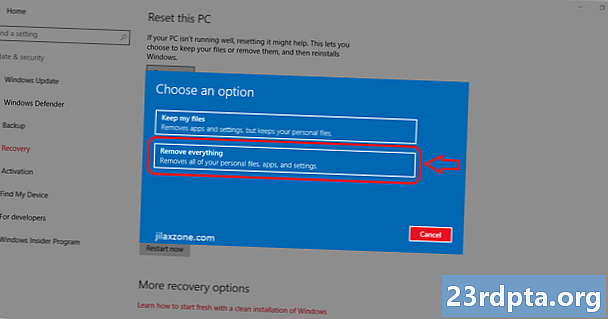
Obsah

Existuje několik důvodů, proč budete muset obnovit tovární nastavení počítače se systémem Windows 10. Nainstalovali jste příliš mnoho aplikací a musíte začít čistit. Možná také prodáváte počítač nebo opravujete nějaký jiný problém. V každém případě můžete Windows 10 resetovat poměrně rychle a bez větších problémů. Existují dva hlavní způsoby, jak to udělat, a oba je zde pokryjeme. Zde je návod, jak obnovit systém Windows 10 zpět na tovární nastavení!
Můžete také resetovat systém Windows 10 úplnou přeinstalací systému Windows 10. V našem tutoriálu se zabýváme tím, jak to provést! Nezapomeňte také zálohovat data, fotografie, videa, hudbu atd., Než resetujete Windows 10, jinak můžete ztratit všechno!
Metoda 1: Obnovte Windows 10 pomocí nabídky Nastavení

Nejrychlejší, nejjednodušší a nejjednodušší metoda je resetování systému Windows 10 z nabídky Nastavení, jako byste to provedli s telefonem. Funguje to takto:
- Zálohování veškerá citlivá data, která nechcete smazat. Věřte nám, dochází k chybám a je snazší mít zálohu než začít znovu.
- Otevři Start menu a stiskněteNastavení ikona ozubeného kola nabídky na levém okraji.
- VybratAktualizace a zabezpečení otevřete a poté klikněte naZotavení možnost na levém okraji.
- UhoďZačít tlačítko podResetujte tento počítač v nabídce Obnovení.
- Objeví se obrazovka s dotazem, zda chceteZachovat mé soubory neboOdstraňte vše. Jak si dokážete představit, první možnost vám umožní uchovat vaše osobní soubory, jako jsou fotografie nebo dokumenty, a druhá možnost odebere vše, když resetujete systém Windows 10. Vyberte požadovaný soubor.
- Pokračujte podle pokynů, dokud systém nezačne resetovat.
- Zde je návod společnosti Microsoft pro případ, že budete potřebovat další vysvětlení.
Během tohoto procesu se může počítač několikrát restartovat. Měli byste to nechat na pokoji, dokud se neobjeví obrazovka nastavení systému Windows 10. Když se to stane, jste hotovi! V závislosti na vybrané možnosti by měl být váš počítač vrácen do původního továrního nastavení s vašimi osobními soubory nebo bez nich. Toto je nejjednodušší možnost resetování systému Windows 10.
Metoda 2: Prostřednictvím spouštěcí nabídky

Někdy je škoda dost špatná, aby počítač nemohl skutečně přistupovat k systému Windows. To není nic moc, protože máte přístup k továrnímu nastavení bez vstupu do operačního systému. Tato metoda je trochu složitější, ale upřímně, není to tak obtížné.
- Poznámka- Windows 10 by se měl do systému automaticky nastartovatRozšířené možnosti spuštění Pokud nelze spustit systém Windows 10 samostatně. Pokud váš počítač nemá přístup k systému Windows 10, měli byste se sem dostat automaticky.
- Pokud je váš počítač zaseknutý v zaváděcím cyklu, jednoduše odpojte napájení (stolní počítač) nebo vytáhněte baterii (laptop) a zkuste to znovu.
- Jakmile jste v pokročilých možnostech spuštění, vybertePoradce při potížích volba. Měli byste najítObnovte Windows 10možnost tam. V tomto bodě jednoduše postupujte podle stejných kroků jako metoda 1.
Nyní by mělo dojít k obnovení továrního nastavení a stejně jako u metody 1 by se váš počítač měl několikrát restartovat a nakonec se vrátit na obrazovku nastavení systému Windows 10. Pokud to z nějakého důvodu nefunguje a počítač se nespustí, možná máte problém s hardwarem nebo budete možná muset přeinstalovat systém Windows 10. Zde je náš návod k opětovné instalaci systému Windows 10 pro případ, že budete potřebovat tento odkaz znovu.
Obnovení systému Windows je snadné. Doporučujeme jej však pouze v případě, že se absolutně potřebujete vrátit do továrního stavu a data zálohovat. Pokud nám něco uniklo, řekněte nám o tom v komentářích!


